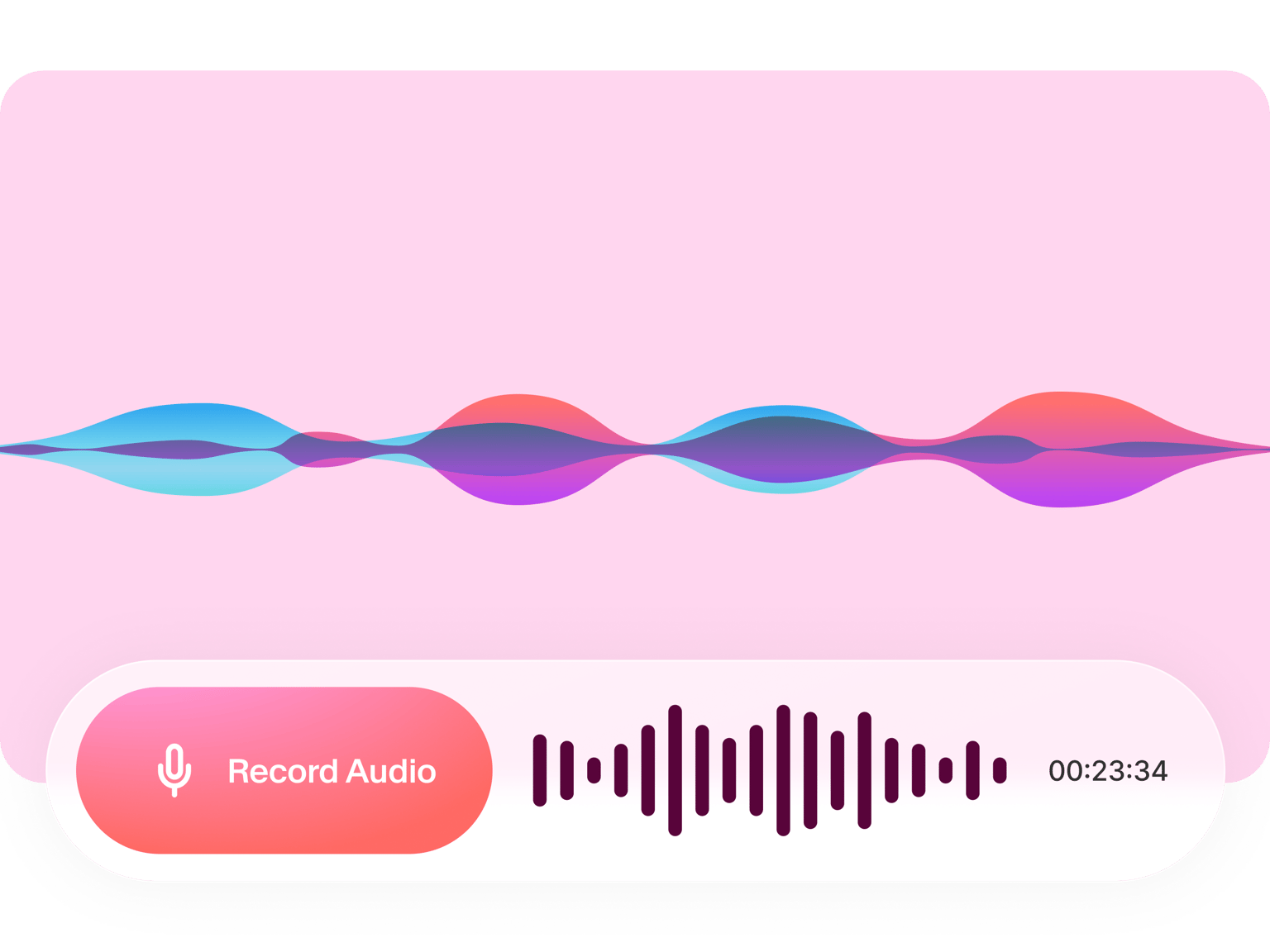
4.6
319 리뷰


























오디오 및 음파 녹음
음성이나 음악을 녹음하고 음파를 생성하고 싶으신가요? 그렇다면 VEED의 오디오 녹음기를 사용해보세요! ‘음파 녹음하기’를 클릭한 다음 음성 또는 음악을 녹음하기만 하면 됩니다. 완료 후 다양한 음파 템플릿 중 원하는 것을 선택하세요.
음파 녹음하는 방법
단계 1
새로운 오디오 녹음
‘음파 녹음하기’를 클릭한 다음 ‘녹음하기’를 클릭하고 ‘오디오만’을 선택하세요. 원한다면 화면과 웹캠도 녹화할 수 있습니다.
단계 2
음파 추가
녹음 후 왼쪽 메뉴에서 ‘요소’를 클릭하고 음파 부분으로 이동하여 원하는 템플릿을 선택하세요.
단계 3
내보내기
‘내보내기’를 클릭하여 파일을 MP4로 저장하세요.
더 알아보기
‘음파 녹음’ 튜토리얼
오디오, 화면 및 웹캠을 녹화하세요
VEED를 사용하면 오디오 녹음 외에도 컴퓨터 화면과 웹캠 화면을 녹화할 수 있습니다. 이 기능은 프레젠테이션이나 리허설 동영상을 만드는 데 유용합니다. 오디오만 녹음하고 싶다면 ‘녹음하기’를 클릭하고 원하는 녹음 모드를 선택하세요. 녹음을 시작하기 전에 VEED에 마이크 접근 권한을 허용했는지 확인하세요.
VEED의 온라인 음파 녹음기는 무료입니다
회원가입을 하지 않아도 VEED의 온라인 음파 녹음기를 무료로 사용할 수 있습니다. 회원가입은 선택 사항이지만 계정을 만들면 모든 프로젝트를 한 곳에 저장하고 언제 어디서나 저장된 프로젝트를 열람할 수 있습니다. VEED의 음파 녹음기는 인터넷 브라우저에서 실행되므로 별도의 소프트웨어를 설치할 필요가 없고 사용하기가 쉬워 초보자도 간편하게 사용할 수 있습니다!
동영상의 오디오 품질을 향상시키세요
오디오를 녹음한 후 클릭 한 번으로 오디오의 품질을 향상시킬 수도 있습니다. 타임라인에서 오디오 파일을 선택하고 ‘오디오 정리’를 클릭하세요. 그러면 VEED가 자동으로 동영상의 오디오를 향상시켜줍니다.
자주 묻는 질문
크리에이터들이 사랑하는
Fortune 500이 사랑하는
VEED는 게임 체인저였습니다. 덕분에 소셜 프로모션 및 광고 유닛을 위한 아름다운 콘텐츠를 쉽게 만들 수 있게 되었습니다.
Max Alter
Director of Audience Development, NBCUniversal
저는 VEED를 사용하는 것을 좋아합니다. 자막은 제가 시장에서 본 것 중 가장 정확합니다. 이는 제 콘텐츠를 다음 단계로 끌어올리는 데 도움이 되었습니다.
Laura Haleydt
Brand Marketing Manager, Carlsberg Importers
저는 녹화를 위해 Loom을, 자막을 위해 Rev를, 저장을 위해 Google을, 공유 링크를 얻기 위해 YouTube를 사용했습니다. 이제 VEED로 이 모든 작업을 한 곳에서 할 수 있습니다.
Cedric Gustavo Ravache
Enterprise Account Executive, Cloud Software Group
VEED는 저의 원스톱 비디오 편집 상점입니다! 편집 시간을 약 60% 줄여, 온라인 커리어 코칭 비즈니스에 집중할 수 있게 되었습니다.
Nadeem L
Entrepreneur and Owner, TheCareerCEO.com
멋진 동영상을 만들려면 VEED만 있으면 됩니다.
신용카드 필요 없음
음파 녹음기 그 이상
VEED는 웹캠과 화면을 녹화할 수 있는 강력하고 완벽한 동영상 편집 소프트웨어로 녹음에 음파를 추가하는 것 이상의 작업을 수행할 수 있습니다. 이미지, 캡션, 텍스트, 자막 등을 추가하여 재미있는 뮤직 비디오를 만들거나 다양한 소셜 미디어 사이트에 맞게 동영상을 회전하고 크롭하고 크기를 조정해보세요. VEED는 온라인 전용이므로 이 모드 기능을 별도의 소프트웨어를 설치할 필요 없이 브라우저에서 바로 실행할 수 있습니다!
